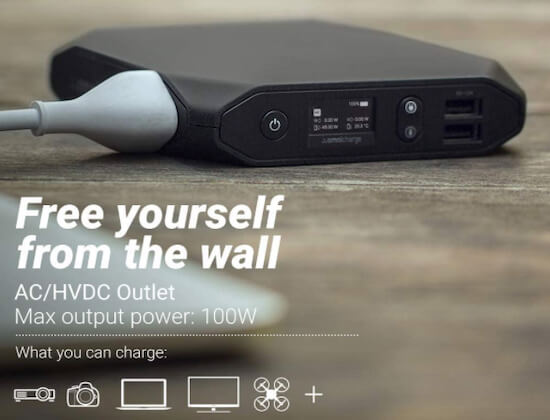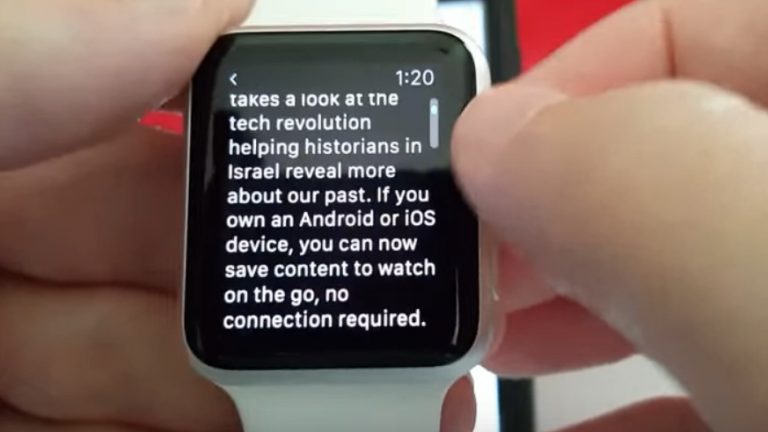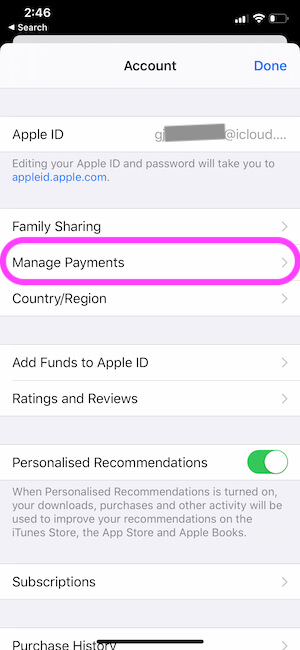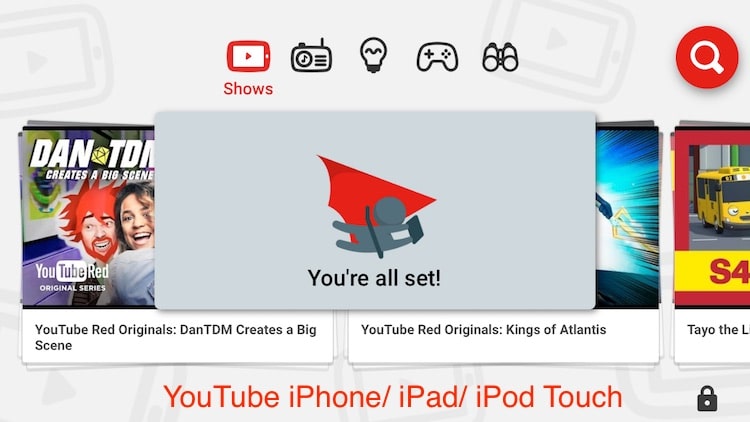Как удалить учетную запись Instagram на Apple iPhone [2021 Guide]
В этой статье я делюсь с вами как удалить учетную запись Instagram на iPhone 2021? Вероятно, социальные сети являются причиной отсутствия ума как у подростков, так и у взрослых. Несомненно, взрослые проводили в Instagram больше времени, чем дети. Так что на случай, если вы решили изменить свою жизнь и сделать ее лучше для себя. Я бы посоветовал вам навсегда удалить учетную запись Instagram на iPhone.
Позвольте мне рассказать вам, что происходит, когда вы навсегда удаляете учетную запись Instagram на iPhone. Удаление вашей учетной записи Instagram приведет к удалению вашего профиля, видео, лайков, фотографий, комментариев и подписчиков из истории Instagram.
Уловка: как навсегда удалить учетную запись Instagram на iPhone
Instagram также предоставляет альтернативный вариант, с помощью которого вы можете отключить учетную запись Instagram на некоторое время, если хотите сделать перерыв.
Следуйте инструкциям, чтобы получить постоянную ссылку для удаления учетной записи Instagram на вашем iPhone
- Шаг №1: Найдите и откройте приложение «Instagram» на своем iPhone.
- Шаг № 2: На нижней панели нажмите значок своей учетной записи рядом со значком в форме сердца.
- Шаг № 3: Нажмите на символ из трех линий в верхней части экрана.
- Шаг № 4: Затем выберите «Настройки».
- Шаг № 5: Прокрутите вниз и нажмите «Справочный центр» в разделе «Поддержка».
- Шаг № 6: Введите «Как мне удалить свою учетную запись» в панели поиска.
- Шаг № 7: Выберите «Как мне удалить свою учетную запись».
- Шаг № 8: Теперь нажмите на страницу «Удалить вашу учетную запись навсегда».
- Шаг № 9: Возможно, вам потребуется войти в Интернет.
- Шаг № 10: В раскрывающемся меню укажите причину, по которой вы хотите удалить учетную запись Instagram? Если вы не укажете причину, вы не сможете продолжить.
- Шаг № 11: Чтобы навсегда удалить свою учетную запись Instagram на iPhone, повторно введите пароль учетной записи Instagram.
- Шаг № 12: Нажмите ссылку «Удалить мою учетную запись навсегда».
Посмотрите видеоурок о том, как навсегда удалить свою учетную запись Instagram с моего iPhone?
В случае, если вы хотите навсегда удалить другую учетную запись Instagram со своего iPhone, вернитесь к ссылке «Удалить свою учетную запись» и выйдите из текущей учетной записи.
Как повторно активировать учетную запись Instagram после временного отключения ее на iPhone
Повторная активация учетной записи Instagram на iPhone после ее временного отключения не так уж и сложна, если вы читали условия Instagram по повторной активации временно отключенной учетной записи Instagram. Взгляните на некоторые основы,
- Вашу учетную запись Instagram можно повторно активировать только через день или два после деактивации, так как процесс деактивации составляет примерно 24 часа для деактивации, и если вы повторно активируете до 24 часов деактивации, конечно, Instagram покажет ошибку.
- Убедитесь, что вы повторно активируете учетную запись Instagram, которая была временно отключена, и период времени деактивации учетной записи Instagram более одного дня.
- Невозможно повторно активировать учетную запись Instagram, которая была окончательно удалена. Если учетная запись Instagram была окончательно удалена, вам придется создать новую учетную запись, и, к сожалению, вы не можете получить какие-либо данные из навсегда удаленных учетных записей.
Шаги по повторной активации учетной записи Instagram на устройстве iOS
- Откройте приложение Instagram на своем iPhone.
- Введите имя пользователя и пароль учетной записи Instagram, которую вы хотите повторно активировать.
- Нажмите «Войти» после ввода учетных данных учетной записи Instagram.
Как удалить учетную запись Instagram на Android
Вы должны знать, что удалить учетную запись Instagram из приложения Instagram на Android невозможно. Если вы хотите узнать ответ на вопрос, как навсегда удалить свою учетную запись Instagram? Вот как это можно сделать.
- Перейдите на следующую страницу, где Instagram позволяет удалить аккаунт навсегда.
- Войдите в свою учетную запись Instagram, указав свое имя пользователя и пароль.
- Вам будет предложено выбрать причину, по которой вы хотите удалить свою учетную запись Instagram.
- Подтвердите удаление учетной записи Instagram, поэтому введите пароль Instagram еще раз.
- Нажмите «Удалить мою учетную запись навсегда».
Это оно!
На какой срок можно деактивировать Instagram?
Нет подтверждения или каких-либо письменных условий о том, как долго Instagram будет оставаться деактивированным, поэтому вы рискуете, отключив свою учетную запись Instagram на долгое время. Альтернативный вариант деактивации учетной записи Instagram – удалить все приложение, и когда вы захотите использовать его снова, загрузите и войдите в систему со следующими учетными данными Instagram, прямо и просто.
Как удалить учетную запись Instagram на компьютере?
Процесс удаления учетной записи Instagram на компьютере такой же, как и на iPhone или Android, поскольку в приложении Instagram нет встроенной опции для окончательного удаления учетной записи Instagram. Кроме того, имейте в виду, что после окончательного удаления учетной записи Instagram ее невозможно восстановить или повторно активировать, а имя пользователя нельзя использовать для создания новой учетной записи Instagram. Как навсегда удалить свою учетную запись Instagram в Chrome / Safari?
- Нажми на Удалить страницу учетной записи Instagram на вашем ПК.
- Введите имя пользователя и пароль для входа.
- С помощью данной опции сообщите Instagram, почему вы хотите удалить свою учетную запись.
- Снова введите пароль.
- Наконец, нажмите «Удалить мою учетную запись навсегда».
Как удалить вторую учетную запись Instagram?
Если вы используете более одной учетной записи Instagram, но ищете, как удалить свою учетную запись Instagram со своего телефона, то сначала решите, действительно ли вы действительно хотите удалить вторичную учетную запись Instagram навсегда или просто хотите удалить учетную запись Instagram из приложения Instagram?
Чтобы навсегда удалить учетную запись Instagram,
- Перейти к Удалить официальный аккаунт Instagram
- Войдите в систему с адресом электронной почты / именем пользователя и паролем второй учетной записи, которую вы хотите удалить.
- Выберите, почему вы удаляете свою учетную запись?
- Хоть раз войдите в аккаунт Instagram.
- Наконец, нажмите «Удалить мою учетную запись навсегда».
Удалит ли Instagram мою учетную запись, если я отключу ее?
Вполне нормально иметь вопросы, связанные с деактивацией и удалением учетной записи Instagram. Возможно, вы слышали о том, что Instagram удаляет учетные записи, которые были по какой-либо причине деактивированы людьми из вашего друга или в Интернете. Фактическая причина удаления деактивированной учетной записи Instagram заключается только в том, что кто-то пытается повторно активировать учетную запись Instagram с разных IP-адресов или из разных стран.
По некоторым причинам безопасности, если кто-то попытается повторно активировать учетную запись Instagram с другого IP-адреса и местоположения, его алгоритм безопасности напрямую удалит Instagram, чтобы защитить ваши данные от злоумышленников и хакеров.
Другая возможная причина заключается в том, что если вы ввели неправильный пароль при повторной активации учетной записи Instagram и отменили несколько попыток ввода пароля, я надеюсь, вы это получите.
Удаляет ли Instagram вашу учетную запись через 30 дней?
Как я уже сказал, если для повторной активации учетной записи Instagram будет предпринято несколько попыток ложного пароля, ваша учетная запись может быть удалена Instagram при условии, что кто-то пытается получить несанкционированный доступ к вашей учетной записи. Кроме того, в некоторых случаях, если местоположение и IP-адрес отличаются от тех, которые вы использовали для деактивации учетной записи Instagram, Instagram может удалить вашу учетную запись навсегда.
Для получения более подробной информации ознакомьтесь со статьей Удалит ли Instagram мою учетную запись, если я отключу ее?
Что произойдет, если вы навсегда удалите свою учетную запись Instagram?
При окончательном удалении учетной записи Instagram следующие данные будут удалены вместе с вашей учетной записью Instagram, подписчиками, профилем, видео, комментариями, лайками и фотографиями.
Вот и все!
Узнать больше: как повторно активировать аккаунт Instagram
Теперь учетная запись Instagram будет восстановлена, и вы будете перенаправлены на ленту Instagram.